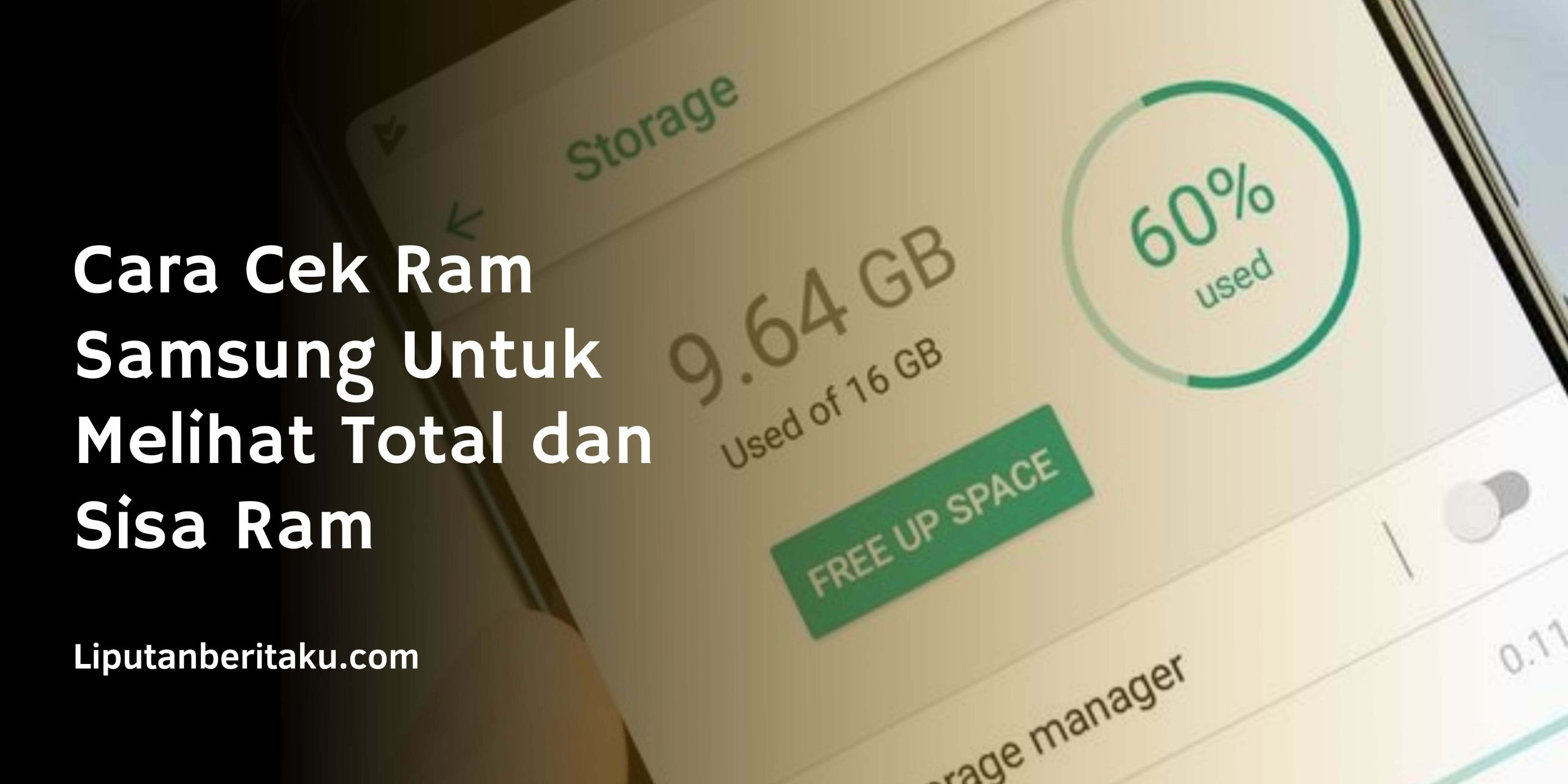Cara Cek Ram Samsung Untuk Melihat Total dan Sisa Ram
Liputanberitaku.com — Samsung merupakan salah satu vendor smartphone yang mampu menjadi nomor satu di dunia dan Indonesia. Bisa dibilang Samsung sendiri melakukan promosi dan pemasaran yang sangat gencar untuk bisa menjual produk-produknya.
Bahkan Samsung pun bermain di berbagai kelas, baik bawah, menengah, maupun atas agar bisa menarik hati masyarakat Indonesia. Meskipun harganya bisa dibilang mahal, namun build quality dari smartphone Samsung bisa dibilang bagus.
Selain itu, smartphone Samsung sendiri telah memiliki penggemarnya tersendiri, mulai dari Samsung keluarga Galaxy J, Galaxy A, Galaxy S, hingga Galaxy Note.
Namun biasanya penggguna baru smartphone ini masih banyak yang bertanya-tanya untuk melihat kapasitas RAM yang tersedia dan memastikan apakah benar yang seperti yang dijelaskan oleh toko atau counter tempat membelinya.
Untuk itu, bagi Gadgeter yang penasaran dengan cara melihat RAM HP Samsung maka dapat melihat informasinya sebagai berikut ini :
1. Buka Menu Settings / Pengaturan
Menu Pengaturan SamsungUntuk melihat kapasitas Ram dan sisa Ram hp Samsung secara mudah, kalian bisa melihatnya melalui fitur Device Care yang tersedia pada menu pengaturan hp Samsung. Jadi silahkan buka terlebih dahulu menu pengaturan sebelum masuk ke langkah selanjutnya.
2. Lalu pilih menu Device Care
Nah setelah masuk ke menu pengaturan atau Settings, selanjutnya kalian harus mencari menu bernama Device Care atau dalam bahasa Indonesia bernama Perawat Perangkat
3. Selanjutnya pilih Memory
Cara Cek Sisa Ram Samsung Ada beberapa menu yang tersedia pada Device Care, yakni Battery, Storage, Memory, dan Security.
Nah untuk mengetahui Ram hp Samsung, kalian harus memilih menu Memory. Sebenarnya fitur Device Care langsung memperlihatkan total kapasitas Ram serta total Ram yang digunakan, sehingga pengguna smartphone Samsung lebih mudah dalam mengecek Ram.
4. Cek Sisa Ram + Total Kapasitas Ram
Sisa Ram Hp SamsungAgar informasi yang ditampilkan lebih detail, kami sarankan untuk membuka menu Memory. Nah pada menu tersebut kita bisa melihat seberapa besar sisa Ram serta total yang digunakan.
Apabila pemakaian Ram dirasa terlalu besar dan sisa ram hanya sedikit, maka kami sarankan untuk membersihkan Ram dengan cara men-tap tombol “Clean Now“.
5. Cara Cek Ram Samsung Dengan Memory Booster
Selain menggunakan fitur bawaan, kita juga bisa cek Ram Samsung dengan beberapa aplikasi yang tersedia di Play Store. Nah salah satu aplikasi yang terbaik adalah Memory Booster.
Aplikasi tersebut bisa didownload secar gratis di Play Store dengan menawarkan berbagai macam kelebihan, seperti Cleaner dan Speed Booster.
Saat pertama kali menjalankan aplikasi Memory Booster kita akan disuguhkan informasi Ram secara lengkap, mulai dari sisa Ram, pemamaian Ram, hingga totol kapasitas Ram. Selain itu, tersedia pula informasi mengenai memori internal dan statistik penggunakan Ram.